苹果手机微信没有通知提醒怎么办 iPhone苹果手机微信不显示通知怎么办
日期: 来源:小麦安卓网
苹果手机微信没有通知提醒怎么办,苹果手机微信没有通知提醒可能会给我们的日常使用带来一些不便,当我们期待着接收微信消息时,却发现手机屏幕上没有任何通知显示,这确实令人困扰。不要担心我们可以采取一些简单的方法来解决这个问题。在本文中我们将分享一些应对iPhone苹果手机微信不显示通知的有效解决方案,帮助我们重新恢复通知提醒功能,确保不再错过任何重要信息。
iPhone苹果手机微信不显示通知怎么办
步骤如下:
1.首先设置微信,打开微信进入到主界面,然后选择右下角的我选项。
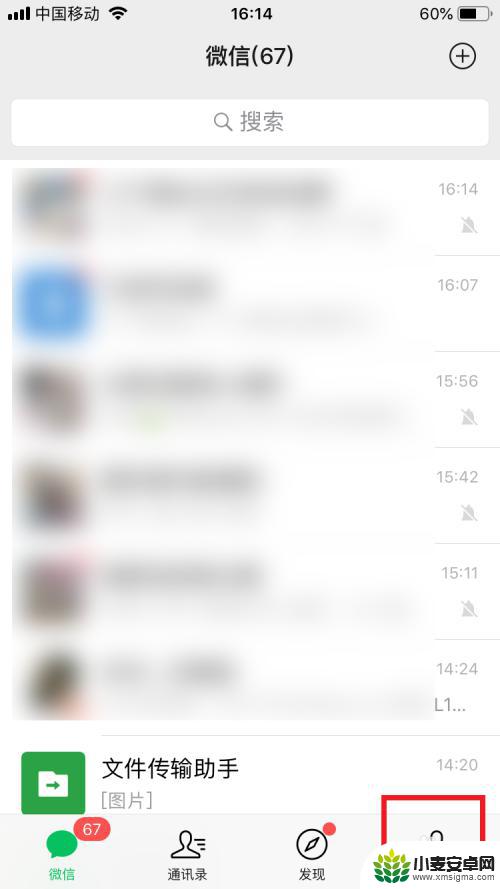
2.接着进入到我的选项界面,选择其中的设置选项。
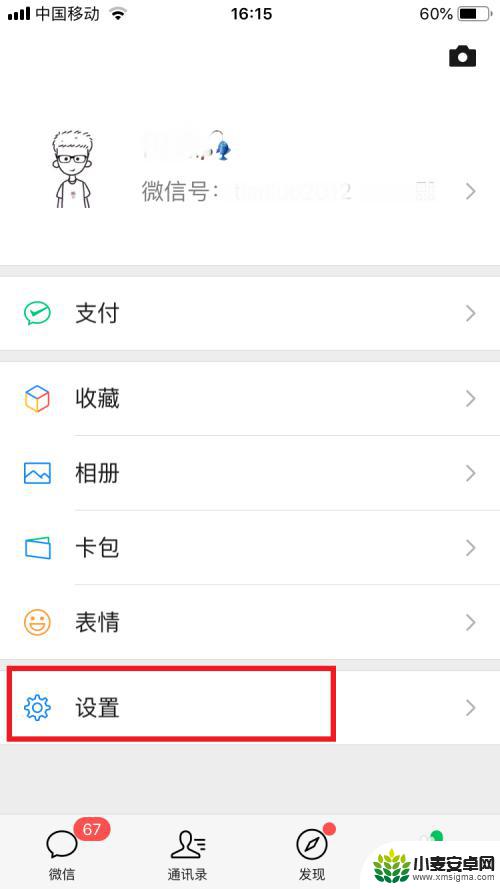
3.进入设置的界面,选择新消息通知选项。
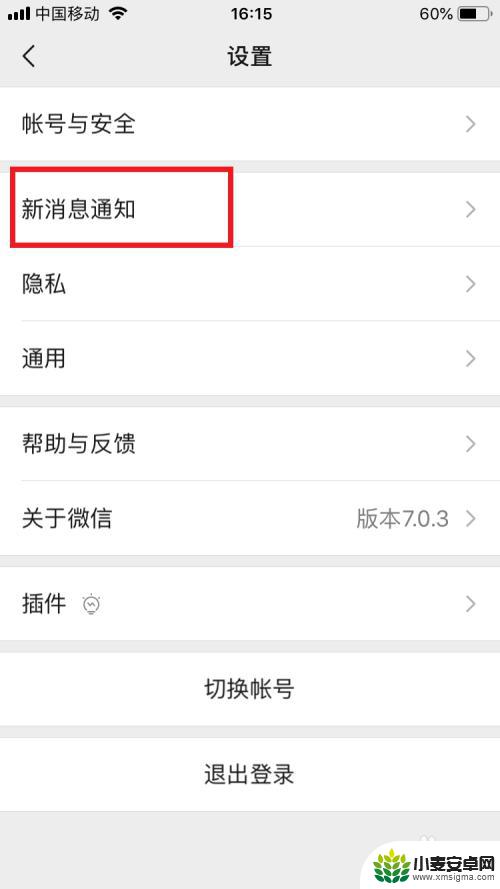
4.在新消息通知的界面,将新消息通知后边的开关打开,下方的语音和视频通话提醒也打开,声音和振动也打开。
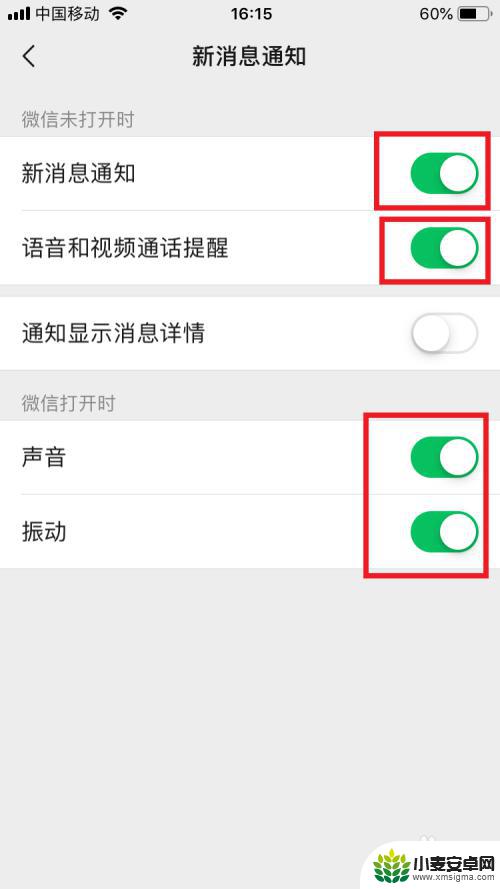
5.接下来是手机系统的一些设置,打开系统界面的设置图标。
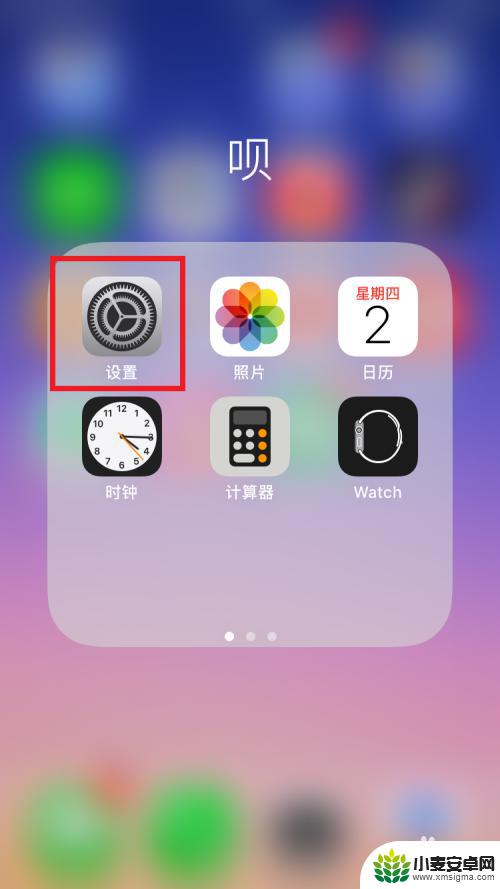
6.进入到设置的界面之后,选择通知选项。
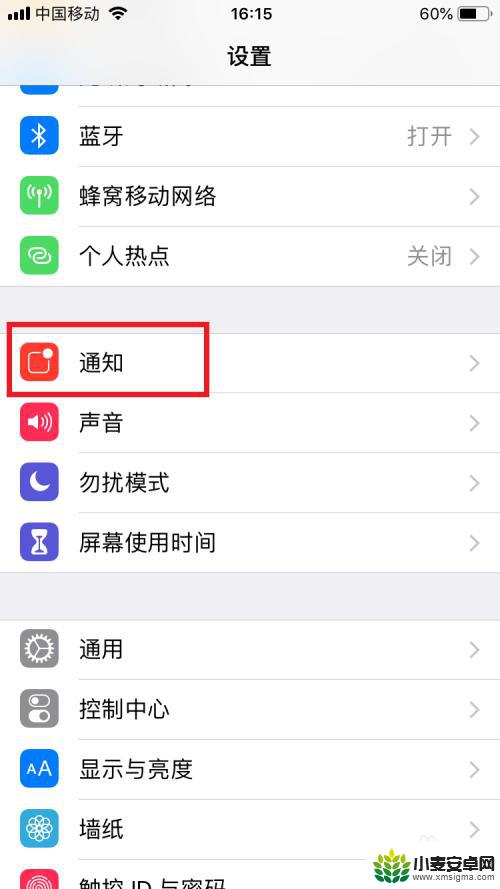
7.进入通知的界面之后,向上滑动界面,选择微信的选项。
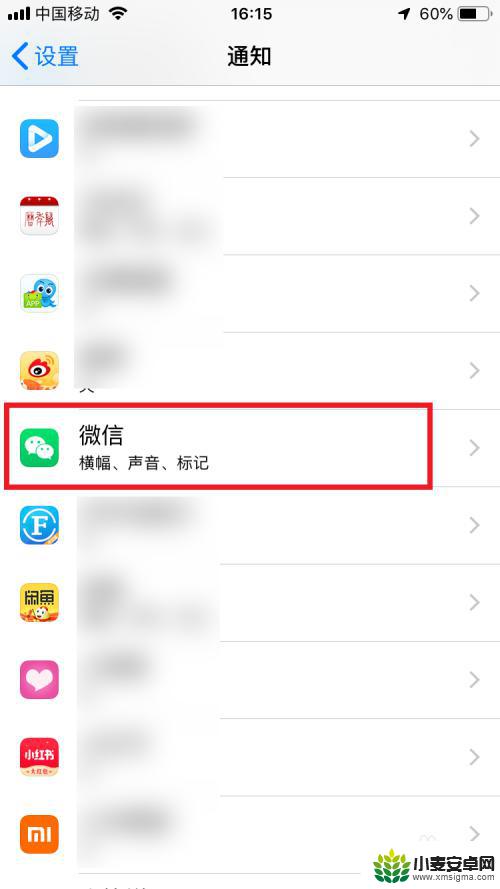
8.在微信通知的设置界面,将允许通知后边的开关打开。下方声音和标记选项也打开,全部设置好后,你的微信就有了提醒了,大家赶紧去试试吧!
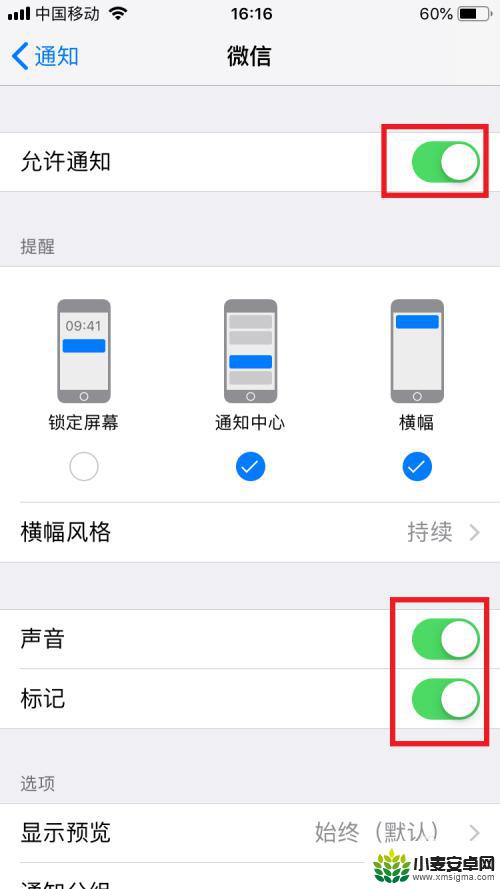
以上就是苹果手机微信没有通知提醒的解决方法,希望对遇到同样问题的朋友们有所帮助,请参照小编的方法来处理吧。
相关教程
-
苹果手机怎么微信来信息桌面不显示 iPhone微信通知不显示消息内容怎么办
-
苹果手机如何不显示微信信息内容 iPhone微信通知怎么取消显示消息详情
-
iphone通知都打开了微信语音通话没有响铃 苹果手机微信语音通话没有声音
-
苹果手机微信为什么没有消息提醒 苹果手机微信有新消息没声音怎么办
-
微信打视频过来不显示 微信视频通话没有显示是怎么回事
-
苹果手机微信消息通知怎么隐藏内容 iPhone微信通知内容隐藏方法
-
手机声控拍照怎么操作 手机声控拍照设置步骤
-
vivo如何清理手机内存空间 vivo手机清理干净内存技巧
-
用手机怎么扫描文字成电子版 手机扫描纸质文件制作电子版扫描件
-
华为手机如何开启qq分身 华为手机QQ分身快速设置方法












